Однако это только те возможности программы, которые входят в так называемый базовый набор. Дело в том, что, начиная с версии под номером 6, программа Nero поставляется в виде трёх отдельных пакетов. Первый из них включает базовый набор функций, рассмотренный выше. Второй пакет — это достаточно продвинутый видеоредактор, в котором можно производить нелинейный монтаж видеофильмов, а затем, не выходя из программы, записать готовый материал на VideoCD или DVD.
Третий пакет, входящий в поставку программы Nero 6, содержит программу Nero Media Player. Этот программный проигрыватель поддерживает те же форматы звуковых файлов, что и остальные компоненты программы Nero, и имеет весьма стильный вид (рис. 7.34).
При нажатии кнопки EQ открывается окно эквалайзера, который выполнен точно в том же стиле, что и основное окно программы. 20-полосный эквалайзер поддерживает сохранение собственных наборов установок.
Разумеется, проигрыватель Nero Media Player, как и любой уважающий себя программный проигрыватель, поддерживает списки воспроизведения. Их можно сохранять и загружать в двух наиболее распространённых форматах - - PLS и m3u. Для переключения между режимами «одиночного» воспроизведения и спискового воспроизведения служит кнопка LIST на основной панели.
Интересно, что в отличие от многих других проигрывателей, программа Nero Media Player поддерживает также запись в файл с внешнего источника. Есть здесь и многие другие возможности, характерные для программных проигрывателей. В частности, можно использовать эту программу для конвертирования файлов из одного формата в другой, хотя это, пожалуй, удобнее делать в основной программе пакета — Nero Burning ROM.
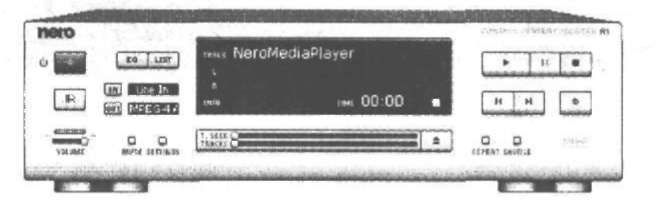
Рис. 7.34. Внешний вид программы Nero Media Player
Глава 8
ПРОГРАММА WINONCD
8.1 Запись дисков CD-ROM
Программа WinOnCD тоже достаточно популярна среди пользователей, поскольку она входит в комплект поставки некоторых моделей записывающих CD-дисководов (например, Mitsumi). Правда, в качестве бесплатного приложения к рекордерам поставляется усечённая версия программы, которая умеет работать только с одной моделью CD-RW. За полную версию программы с поддержкой самых различных CD-дисководов придётся платить деньги.
Мы рассмотрим версию Roxio WinOnCD 6.0 Power Edition.
При открытии программы появляется окно выбора типа проекта (рис. 8.1) с оригинально оформленными вкладками. Название каж-
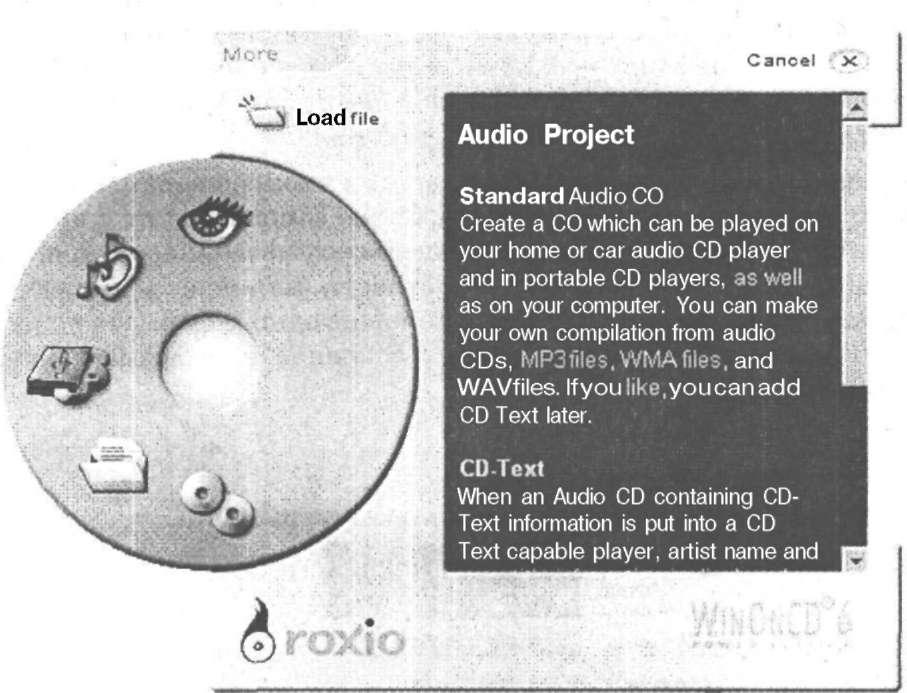
Рис. 8.1. Окно выбора проекта в программе WinOnCD
дой вкладки соответствует типу диска (проекта), для которого она предназначена: видео-CD (Video Project), звуковой диск (Audio Project), CD-ROM с данными (Data Project), копирование диска (Сору Project) и «альбом» (Album Project). Вкладка открывается при наведении указателя мыши на соответствующий ей значок на изображении диска в левой части окна.
На каждой вкладке имеются описания различных вариантов проекта записи. Например, для диска с данными это может быть запись обычного диска (Simple Data), многосессионная запись (Multisession), а также запись данных на несколько дисков сразу (Data Overspan),